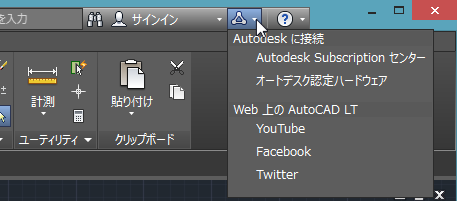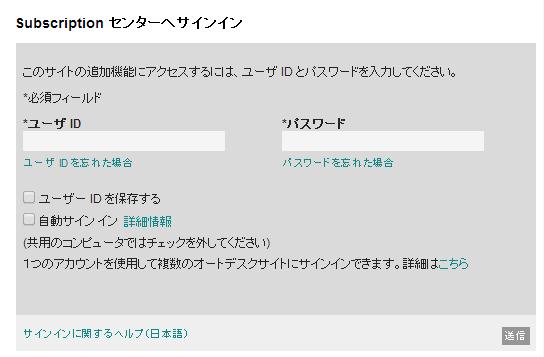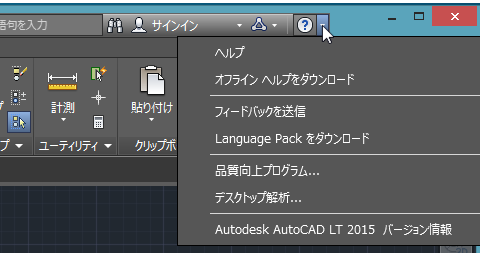|
|||||||
 |
|||||||
[HOME] [はじめて使うLT] [作図フロー] [LT2019] [LT2018] [LT2017] [LT2013] [LT2010] [LT2004] [AutoCAD for Mac] [3D入門] [DWG View] [ダウンロード] [学生版] [異尺度] [測量座標] |
||
|
【情報センター】
情報センターは、タイトル バーの右側にあるツール セットです。ここから、さまざまな製品関連情報にアクセスすることができます。 使用しているオートデスク製品とその環境設定により、ツール構成は異なる場合があります。たとえば、一部の製品では、[情報センター]ツールバーには Autodesk 360 サービスへの[サイン イン]ボタンや Autodesk Exchange へのリンクも含まれています。
検索ボックス
キーワードを入力することでオンラインヘルプの情報を検索できます。
サインイン
AutoCAD® 360 を使用して、Autodesk 360 を介してオンラインで AutoCAD 図面を共有、編集、管理できます。 AutoCAD 360 を使用すれば、Web ブラウザがインストールされているすべてのコンピュータからオンライン コピーにアクセスし、これを編集することができます。複数のユーザが、オンラインで、リアルタイムに同じ図面ファイルで作業できます。ローカル コンピュータ上の AutoCAD 図面を変更すると、AutoCAD 360 上に保存したオンライン コピーが同期化されます。
Subscription サービスは、Autodesk Subscription メンバーが利用することができます。サービスには、次へのアクセス権が含まれています。 ・オートデスク ソフトウェアの最新のリリース ・製品の追加の機能強化 ・オートデスク テクニカル エキスパートからの個別の Web サポート ・各自のペースに合わせた e-Learning
[Subscription センター]ボタンをクリックすると、サインインのページが表示されます。
ヘルプ
製品のヘルプはオンラインで提供されています。オフライン用のヘルプは、既定では製品とともにインストールされません。製品のインストールが終わった後ヘルプのインストールプログラムを起動するか、製品を起動して[ヘルプ]アイコンから[オフライン ヘルプをダウンロード]を選択すれば、オフライン ヘルプをインストールすることができます。 注: オフライン ヘルプをダウンロードしてインストールすると、インターネットにアクセスできない場合、既定でオフライン ヘルプが自動的に表示されます。
Language Packをダウンロード
各 Autodesk 製品は既定の言語でインストールされます。Language Pack は、ユーザ インタフェースとドキュメントに別の言語を使用するために一部の製品で使用されているメカニズムです。各 Language Pack には、指定した言語で作業するユーザをサポートする文字列とドキュメントのみが含まれます。コア製品ソフトウェアは含まれていません。 Language Pack のサイズは約 200 MB なので、短時間でインストールとアンインストールを実行できます。インストールされている 1 つの製品で複数の言語に対応し、必要なときに言語を切り替えることができます。 メインの製品をアンインストールせずに、Language Pack をアンインストールできます。ただし、製品と一緒にインストールされた既定の言語は、個別にアンインストールすることはできません。
※Autodesk、AutoCAD、AutoCAD LT、DWG、DXFは、米国およびまたはその他の国々における、 |
||||||||||||||||||||||||||||||||